您好,登錄后才能下訂單哦!
您好,登錄后才能下訂單哦!
這篇文章主要介紹了Ubuntu18.10模態對話框設置為非附加模式的方法,具有一定借鑒價值,感興趣的朋友可以參考下,希望大家閱讀完這篇文章之后大有收獲,下面讓小編帶著大家一起了解一下。
Ubuntu 18.10系統中窗口的“模態”對話框有兩種模式:“附加”和“非附加”。在“附加”模式下,當窗口彈出對話框時,對話框的位置是無法移動的;而在“非附加”模式下,則可任意移動對話框在屏幕上的位置。當時默認是“附加”模式,造成一些使用上的不便。該怎么更改為非附加模式呢?
方法如下
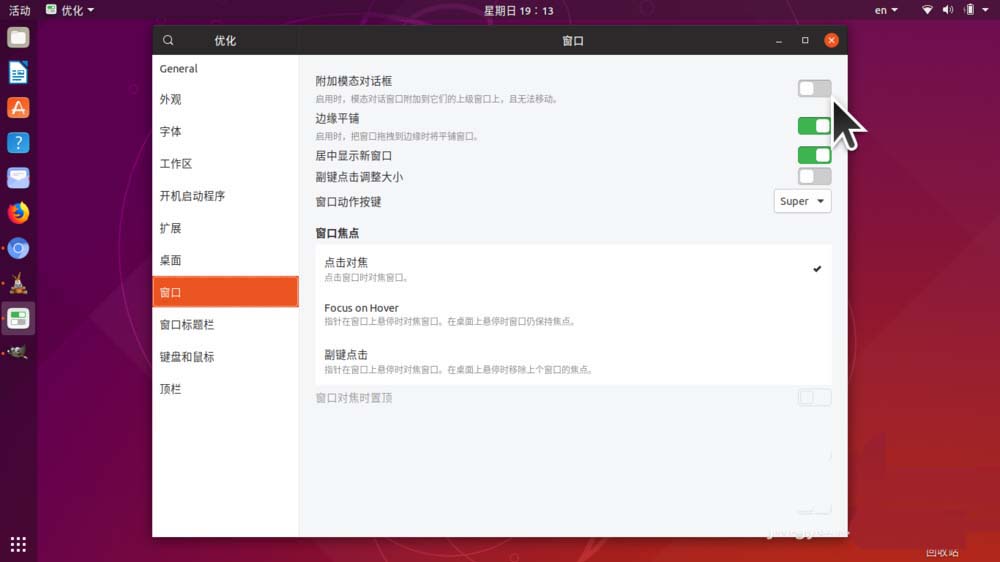
1、如果系統設置窗口的模態對話框為“附加”模式,由于對話框無法移動,這時想查看父窗口的內容就變得不可能。而且,對話框的大小默認為全屏幕,想調整它的大小也非常不方便。如圖,在屏幕上打開了瀏覽器窗口,它默認是占滿整個屏幕的。
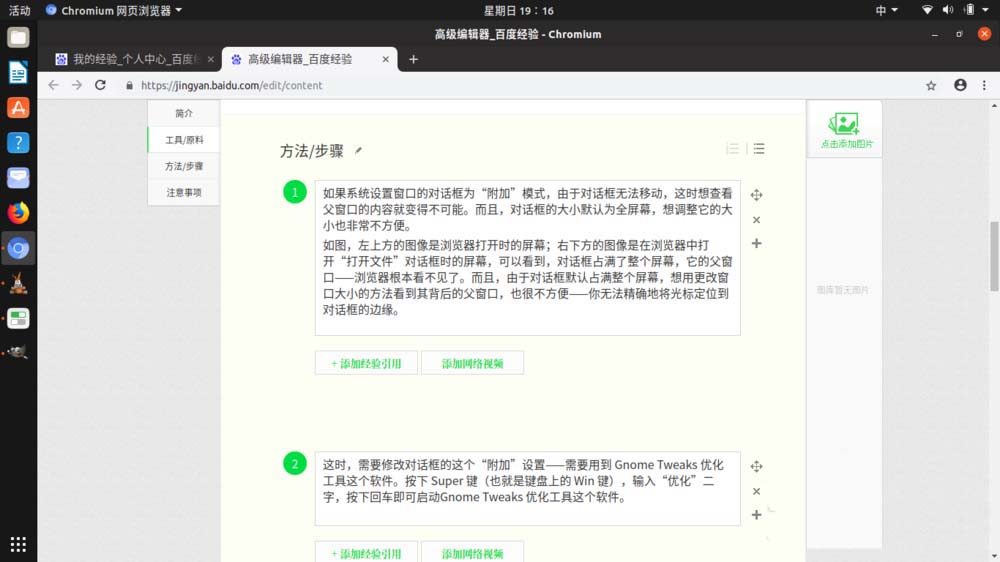
2、這時,如果打開“打開文件”對話框(這是一種“模態”對話框),可以看到對話框占滿了整個屏幕,它的父窗口——瀏覽器根本看不見了。而且,由于對話框默認占滿整個屏幕,想用更改窗口大小的方法看到其背后的父窗口,也很不方便——你無法精確地將光標定位到對話框的邊緣。
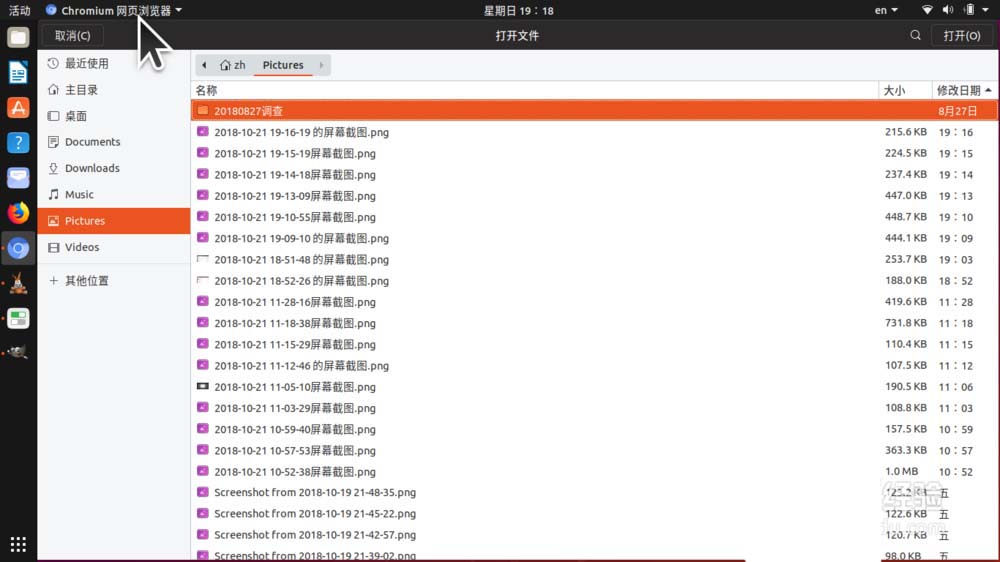
3、這時,需要修改對話框的這個“附加”設置——需要用到 Gnome Tweaks 優化工具這個軟件。按下 Super 鍵(也就是鍵盤上的 Win 鍵),輸入“優化”二字,按下回車即可啟動Gnome Tweaks 優化工具這個軟件。
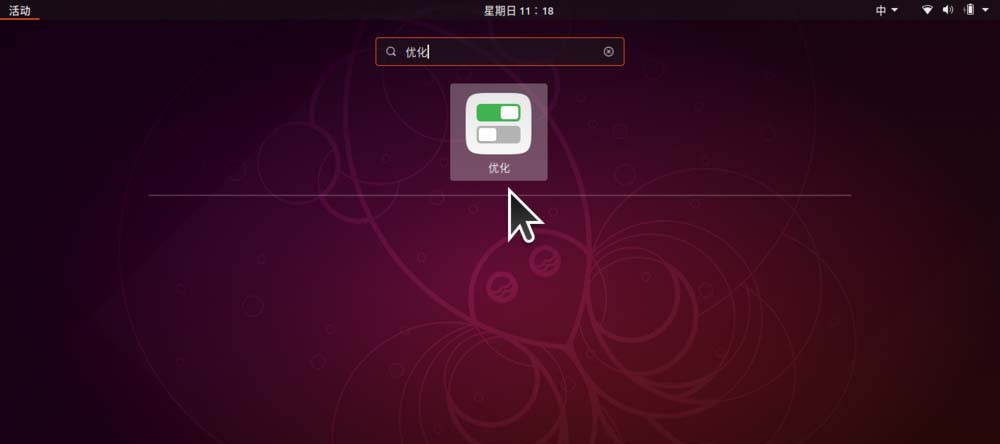
4、在啟動好的 Gnome Tweaks 優化工具軟件窗口中,在左側的導航欄單擊“窗口”分類,右側內容則顯示該分類的內容。
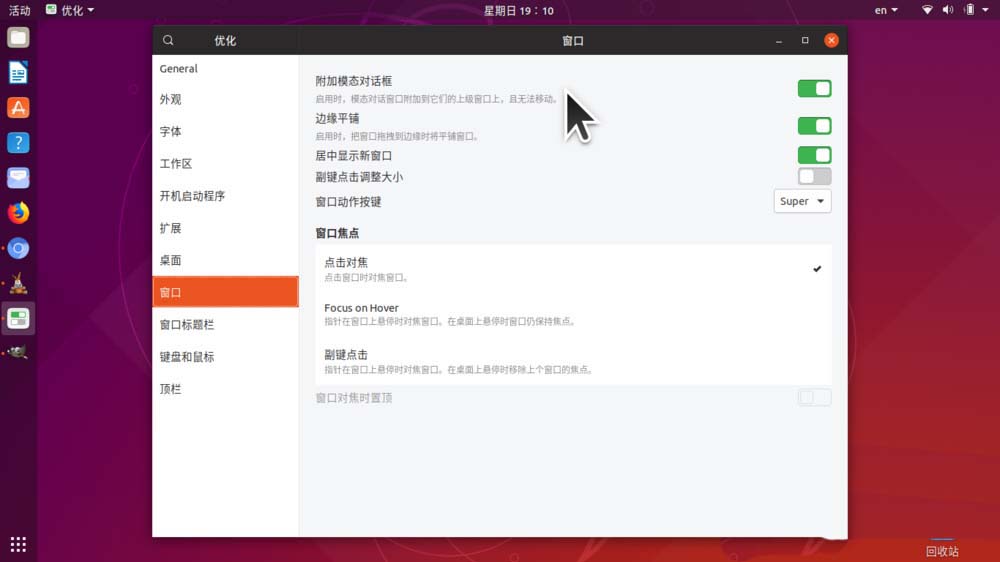
5、其中第一項為“附加模態對話框”,它的解釋是:“啟用時,模態對話框附加到它們的上級窗口上,且無法移動。”可以看到,該選項默認是打開的。現在,我們將它關閉。
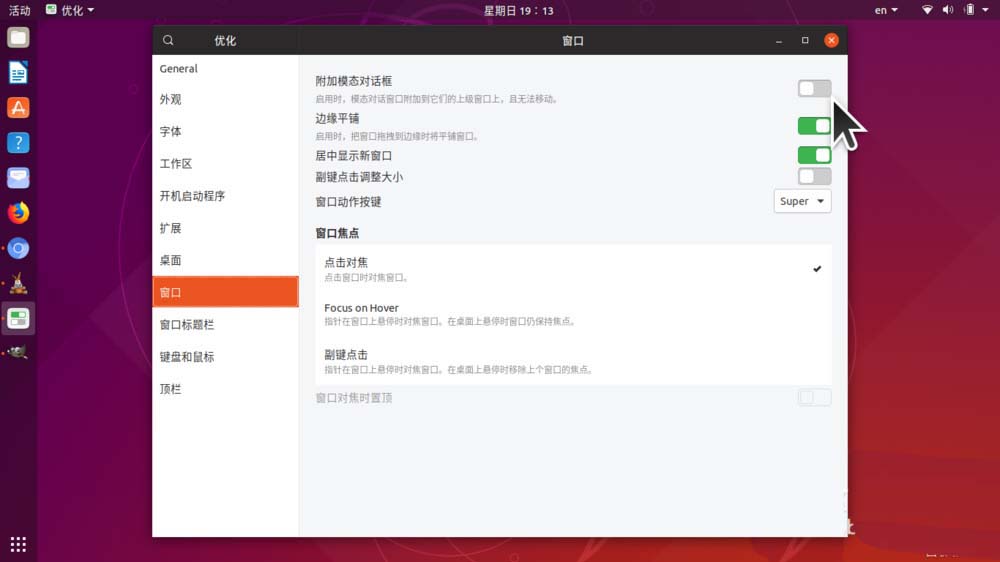
6、現在,再在窗口中打開對話框,就可以任意地移動對話框了。
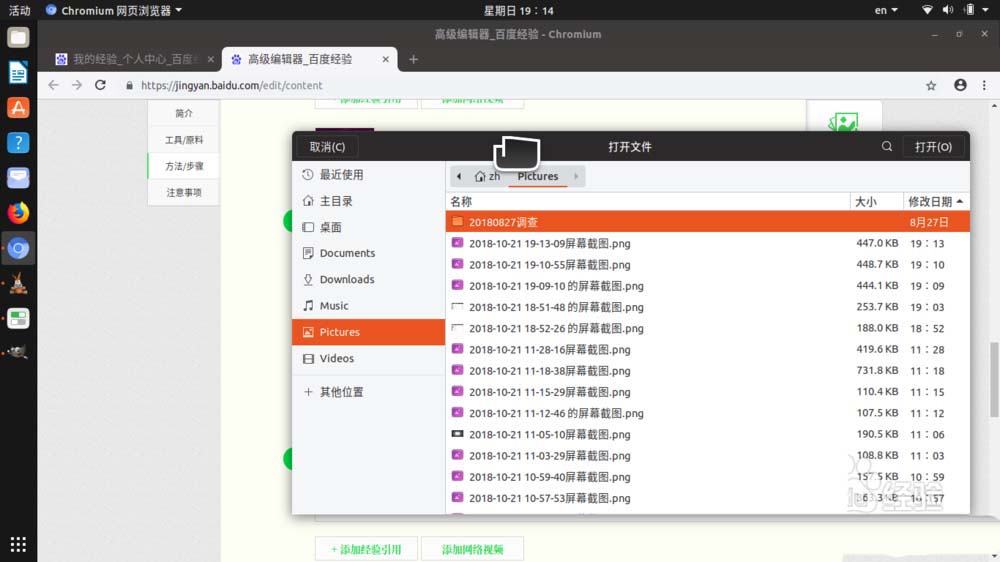
7、而且,通過將打開的對話框從屏幕邊緣移開,也可以任意調整對話框的大小了。

8、通過設置“模態”對話框的“附加”模式,我們再也不用受對話框不能移動導致無法查看主窗口內容之苦了。我們甚至可以將對話框移出父窗口的區域。
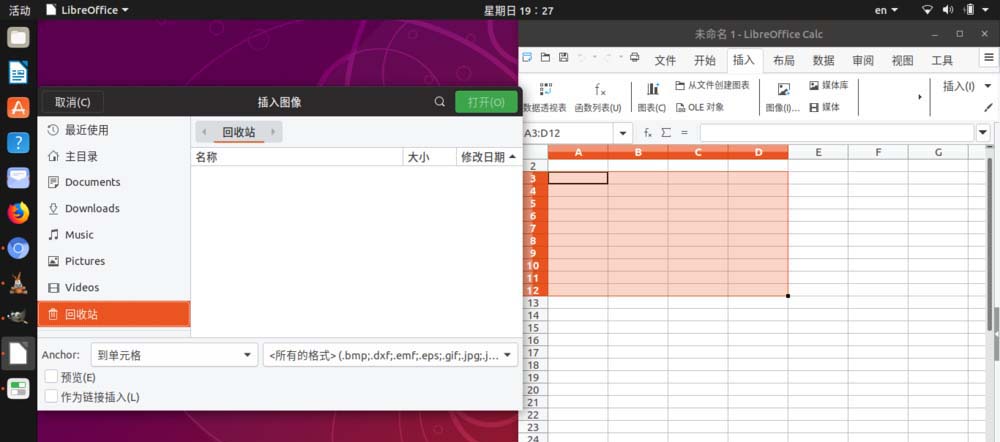
感謝你能夠認真閱讀完這篇文章,希望小編分享的“Ubuntu18.10模態對話框設置為非附加模式的方法”這篇文章對大家有幫助,同時也希望大家多多支持億速云,關注億速云行業資訊頻道,更多相關知識等著你來學習!
免責聲明:本站發布的內容(圖片、視頻和文字)以原創、轉載和分享為主,文章觀點不代表本網站立場,如果涉及侵權請聯系站長郵箱:is@yisu.com進行舉報,并提供相關證據,一經查實,將立刻刪除涉嫌侵權內容。